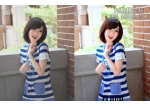ps给窗户边的人物图片加上柔和暖色(3)
来源:刺猬的有限剧场
作者:不详
学习:1764人次
7、然后选中"图像"-"调整"-"通道混合器",如图进行设置。


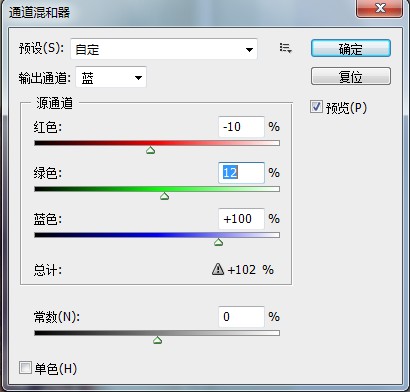
8、我们再次Ctrl + M 打开曲线面板,将RGB曲线稍微拉高点将画面提亮。
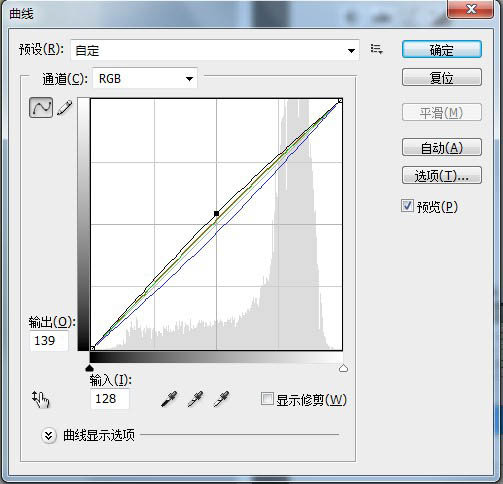
9、再次进入"图像"-"调整"-"可选颜色"进行调整。


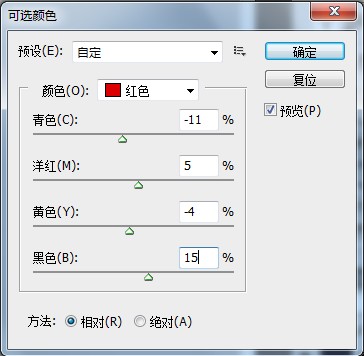
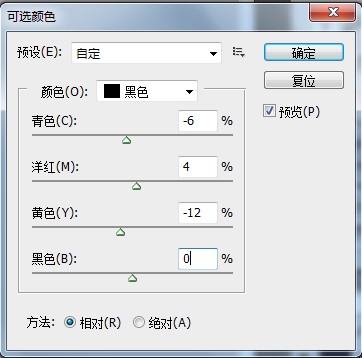
10、调整完后点确定。然后"滤镜"-"锐化"-"U S M锐化"如图:
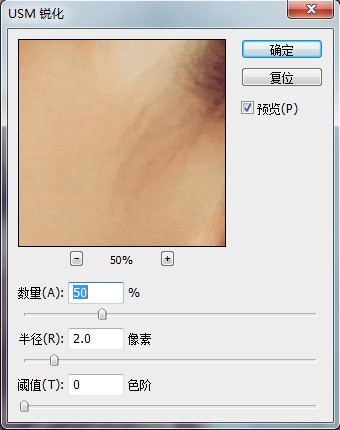
最终效果:

学习 · 提示
相关教程
关注大神微博加入>>
网友求助,请回答!